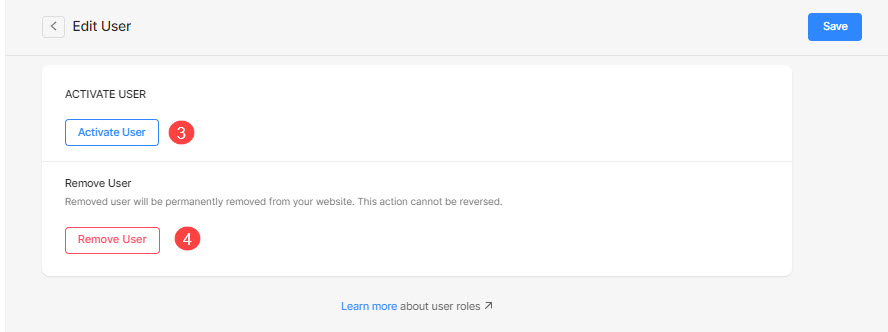Hvis du har nogle få bidragydere til dit websted og ønsker at give tilladt adgang til dem, så Brugere og tilladelser give dig den perfekte løsning.
I tilfælde af at du bygger et websted til din klient, kan du give websteds- og designafsnit redigeringsadgang, så de kan tilpasse webstedet på egen hånd.
Brugere og tilladelser funktionen giver dig mulighed for at tillade enhver person at redigere en hvilken som helst sektion af din Pixpa-konto. Du kan angive og give de tilladelser, du foretrækker.
Site ejer er den person, der ejer Pixpa-kontoen og hjemmesiden. Han/hun kan oprette brugerkonti for at tillade tilladelsesbaseret adgang til medarbejdere, samarbejdspartnere eller klienter.
Han/hun kan til enhver tid suspendere brugeren eller fjerne brugeren fuldstændigt.
Bruger er den person, der får redigeringsadgang til tilladte sektioner af ejeren af webstedet. Brugeren modtager e-mailinvitationen. Hvis brugeren ikke har en Pixpa-konto tidligere, kan han tilmelde sig og redigere den tilladte hjemmeside fra e-mail-invitationen.
Uanset ejeren or brugeren der foretager ændringer på hjemmesiden/kontoen, vil ændringerne blive gemt og offentliggjort med det samme.
I denne artikel:
- Tilføj en bruger og giv tilladelser.
- Forskellige brugerstater.
- Administrer eller ændre tilladelserne for den aktive bruger.
- Administrer eller ændr tilladelserne for Suspenderet bruger.
Tilføj en bruger og giv tilladelser:
- Indtast brugere (1) i søgefeltet.
- Fra de relaterede resultater skal du klikke på Brugere og tilladelser mulighed (2) under Handlinger.
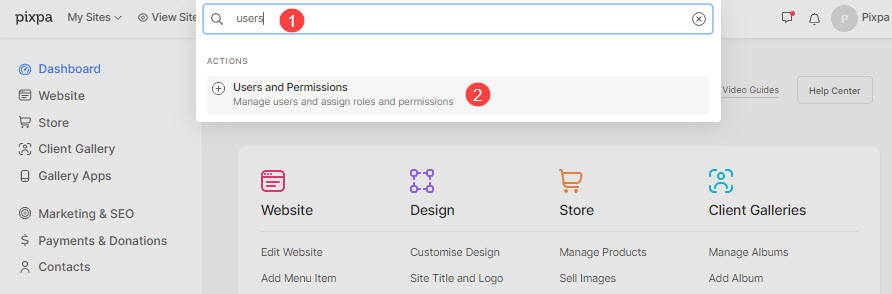
- Du kommer nu til Brugere og tilladelser .
- Klik på + Tilføj bruger knappen for at tilføje en ny bruger.
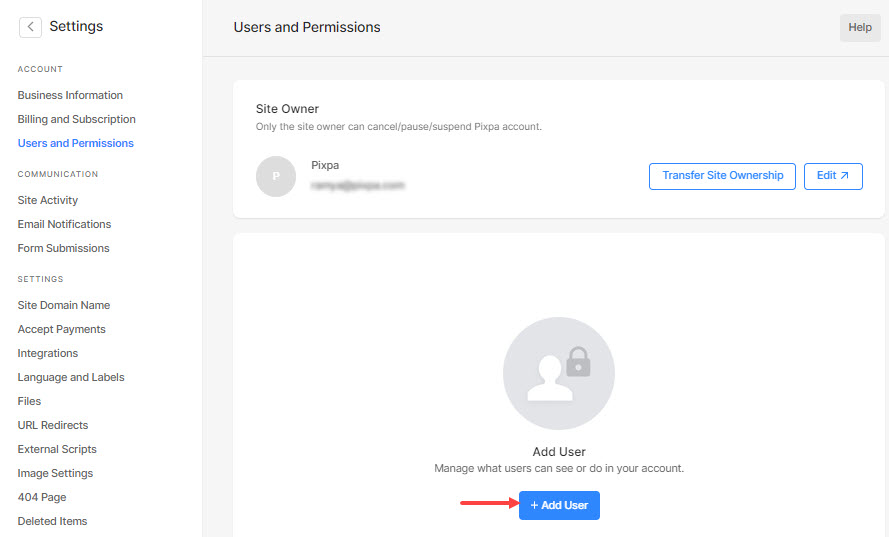
Nu kan du angive følgende felter:
- Navn - Indtast navnet på brugeren.
- E-mail - Indtast brugerens e-mailadresse. Invitationen sendes til denne e-mailadresse.
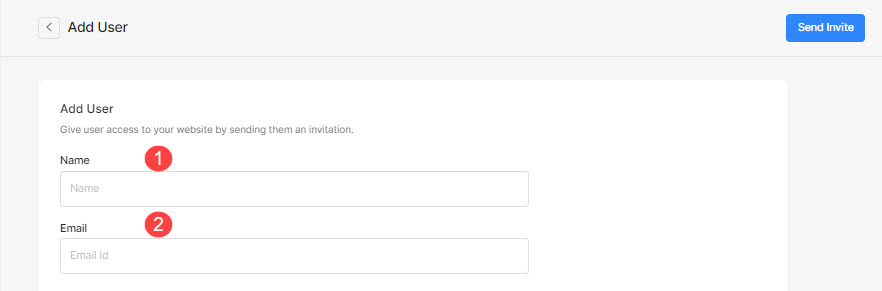
- Vælg de tilladelser, der skal gives til brugeren:
- Generelt
- Butik
- Klientgallerier
- Marketing
- Indstillinger
- Administration
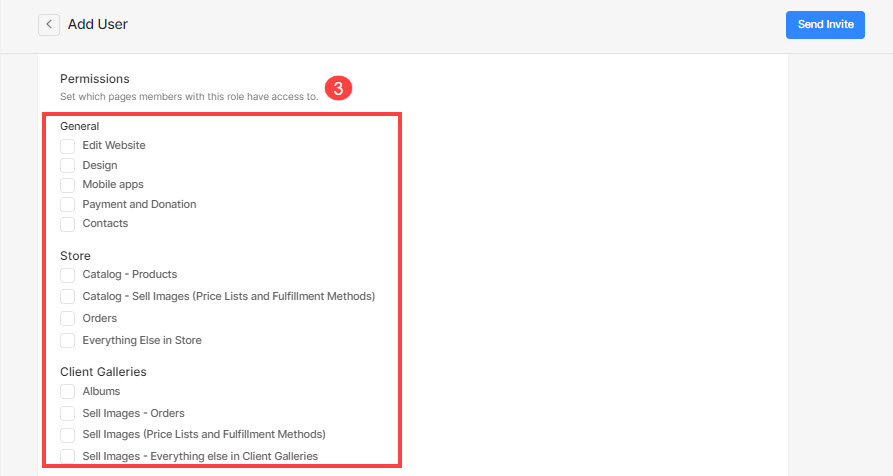
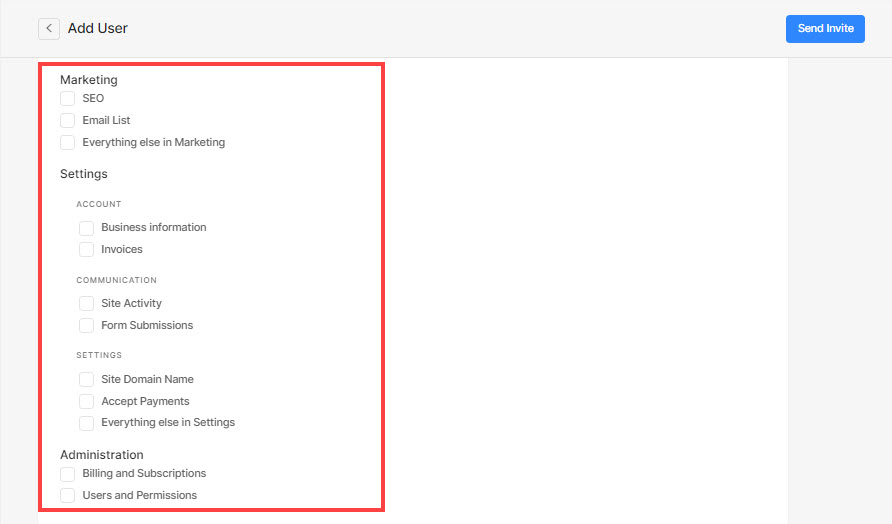
- Når du har udfyldt alle ovenstående oplysninger, skal du klikke på Send invitation .
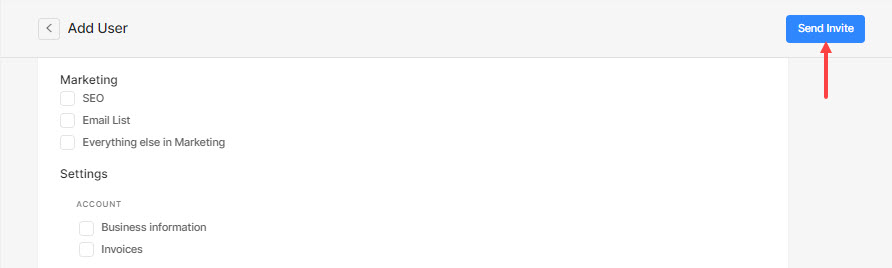
- E-mail-invitationen vil blive sendt til den angivne e-mailadresse.
- Hvis brugeren accepterer redigeringsanmodningen, vil han/hun være i stand til at redigere de tilladte sektioner.
- I tilfælde af at han/hun afslår, vil brugeren blive tilføjet til listen over ventende invitationer.
Forskellige brugerstater
Da ejeren tilføjer brugere og giver forskellige tilladelser, kan brugeren have 3 forskellige tilstande:
- Aktiv bruger – Når brugeren accepterer redigeringsanmodningen.
- Suspenderet – Når du suspenderer brugeren som vist nedenfor.
- Afventer – Når brugeren afslår redigeringsanmodningen.
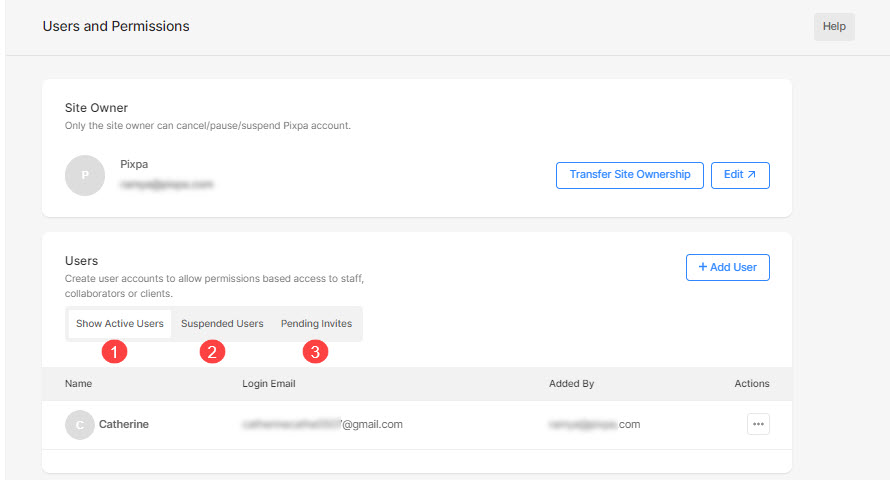
Administrer brugertilladelserne
Når du har sendt e-mail-invitationen (med få tilladelser) til brugeren, kan du altid administrere tilladelserne.
Administrer eller ændre tilladelserne for den aktive bruger:
- Klik på menuikonet og derefter på Administrer .
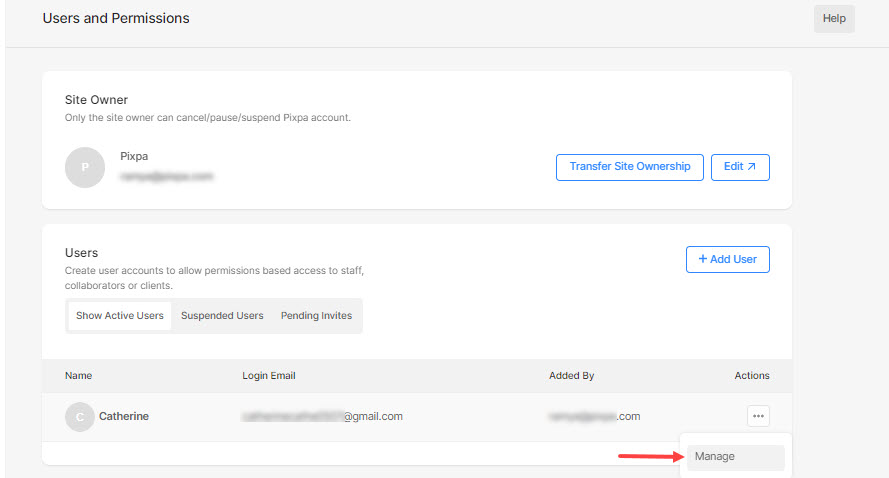
Du kommer nu til siden Rediger bruger, hvor du kan administrere:
- Navn og e-mail
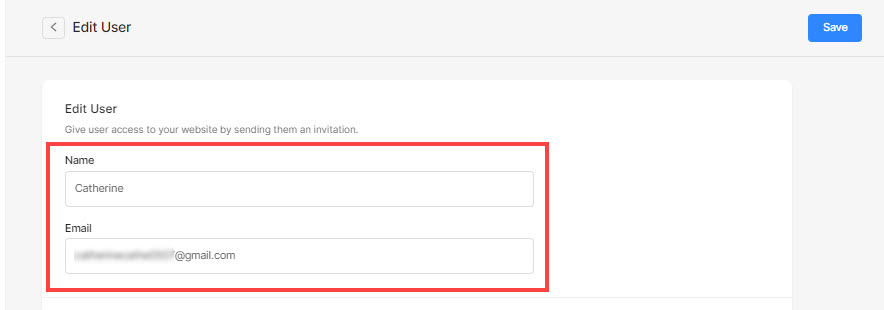
- Tilladelser
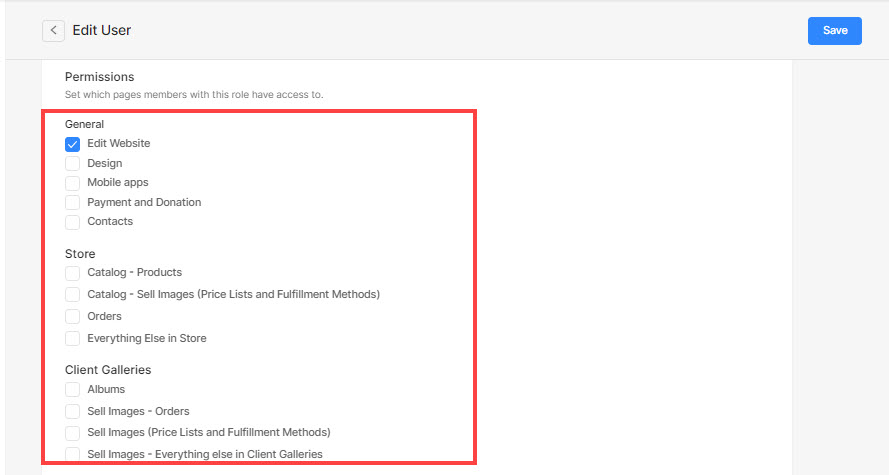
- Suspendér bruger – Denne bruger vil ikke længere have adgang til dit websted. Du kan gendanne adgangen til enhver tid.
- Fjern bruger – Brugeren vil blive permanent fjernet fra din hjemmeside. Du kan dog tilføje ham/hende som ny bruger og give tilladelser.
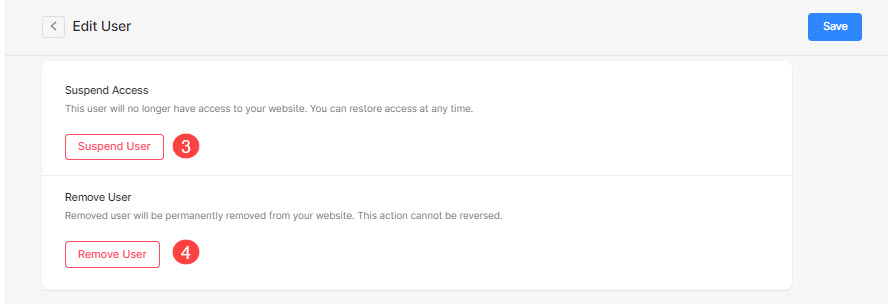
Administrer eller ændre tilladelserne for Suspenderet bruger:
- Gå til Suspenderede brugere fanen og klik på menuikonet for en bestemt bruger.
- Derefter skal du klikke på Administrer .
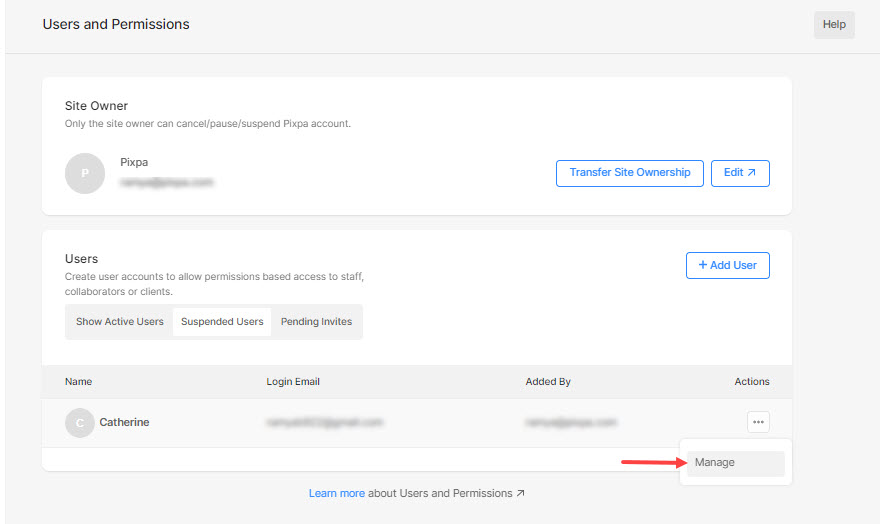
Du kommer nu til siden Rediger bruger, hvor du kan administrere:
- Navn og e-mail
- Tilladelser
- Aktiver bruger – Gør den suspenderede bruger aktiv. Brugeren vil være i stand til at få adgang til og redigere de tilladte sektioner igen.
- Fjern bruger – Brugeren vil blive permanent fjernet fra din hjemmeside. Du kan dog tilføje ham/hende som ny bruger og give tilladelser.